реклама
Ако имате работа с чувствителна информация, вероятно ще бъдете много предпазливи с данните си. Но не само тези, които се занимават с чувствителни данни, които искат да запазят информацията си защитена, далеч от любопитни очи. Видяхме това излагане на множество схеми за наблюдение Какво е ПРИЗЪМ? Всичко, което трябва да знаетеАгенцията за национална сигурност в САЩ има достъп до каквито и да било данни, които съхранявате с доставчици на услуги от САЩ като Google Microsoft, Yahoo и Facebook. Те също така вероятно наблюдават по-голямата част от трафика, преминаващ през ... Прочетете още засягайки цялата глобална общност и, разбираемо, много от нас имат желание да се придържат към правото си да бъдем частен гражданин.
Задача за мамут е да се проумее, но не е необходимо. Може да започне с документите и програми, които използвате всеки ден Защо шифроването от край до край на WhatsApp е голяма сделкаНаскоро WhatsApp обяви, че ще дава възможност за криптиране от край до край в тяхната услуга. Но какво означава това за вас? Ето какво трябва да знаете за криптирането на WhatsApp. Прочетете още . Някои защитници на сигурността и поверителността биха споделили, че това просто не е достатъчно, но можете поне разберете как изобщо да запазите Microsoft OneNote и други файлове на Microsoft Office пъти.
Аз ще обяснете как работи криптирането Как работи шифроването и наистина ли е безопасно? Прочетете още в OneNote и Office 2013/2016, дали е достатъчно силен за вашите изисквания и как можете да продължите да защитавате данните си.
Шифроване в Microsoft Office 2013/2016
Microsoft прави шифроването на вашите файлове изключително лесно 5 Ефективни инструменти за шифроване на вашите тайни файловеТрябва да обърнем по-голямо внимание от всякога на инструментите за криптиране и всичко, което е предназначено да защити нашата поверителност. С правилните инструменти запазването на данните ни е лесно. Прочетете още . Наистина е. Насочете се към Файл> Информация> Защита на документаи изберете Шифроване с парола. Въведете парола. Натиснете Въведете. Вашият файл вече е криптиран и няма да се отвори без правилната парола.

Вижте, това беше лесно, нали?
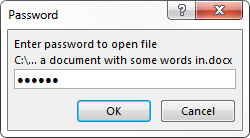
Microsoft надгради своя де факто стандарт за криптиране за Office 2013 от произволен Triple DES 168-битов ключ, реализиран от Windows CAPI (Криптографски интерфейс за програмиране на приложения), към по-строгите AES (Advanced Encryption Standard), 128-битова дължина на ключа, SHA1 (a криптографски алгоритъм за хеширане, който генерира почти уникален 160-битов ключ за заместване на обикновения текст) и CBC (верижно блокчейн блок).
Шифроване в Microsoft OneNote 2013/2016
Шифроване в Microsoft OneNote работи малко по-различно спрямо другите програми на Office 7 Малко известни функции на OneNote, които ще харесатеOneNote е 100% безплатен и пълен с разширени функции. Нека да проверим някои от тези, които може да сте пропуснали. Ако все още не използвате OneNote, те могат да ви спечелят. Прочетете още . Документите, създадени в Word, Excel и PowerPoint, са шифровани с помощта на една парола. В OneNote вашите „документи“ могат да се състоят от много различни бележки, обхващащи различни бележници 12 съвета за по-добри бележки с Microsoft OneNoteТези 12 съвета ви показват как да правите по-добри бележки в MIcrosoft OneNote. Днес цифровото водене на бележки е толкова много за уменията, колкото и за инструмента. Прочетете още . За съжаление, това прави процеса на шифроване на отделни тетрадки малко по-дълъг, тъй като на всеки трябва да бъде назначена индивидуална парола.
Разбира се, можете да използвате една и съща парола за всеки бележник, на свой риск. Но все пак ще трябва да ги присвоите ръчно.
За да шифровате бележник с парола, щракнете с десния бутон върху желаната секция и изберете Защита с парола този раздел. Вдясно на приложението ще се появи нова информационна лента за защита на паролата. Въведете запомняща се парола и натиснете Добре.
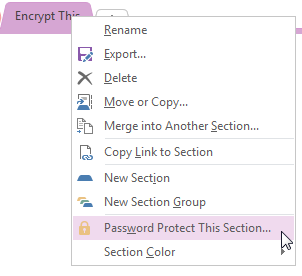
Заключете всички секции, защитени с парола
Ако имате няколко секции, защитени с парола OneNote, можете да ги заключите с помощта на информационната лента за защита на паролата. Щракнете с десния бутон върху раздел със съществуваща парола за криптиране. при Всички защитени секции изберете Заключване на всички. Можете също опитайте прекия път CTRL + ALT + L.

След като секциите на вашия преносим компютър са заключени, те няма да бъдат търсени, докато не се отключат индивидуално. Имайки това предвид, моля, не заключвайте едновременно всичките си тетрадки, за да тествате тази функция. Създайте шепа тетрадки за практикуване и ги заключете. Не искам да преминавате през 100+ секции и да ме ругаете с всяко въвеждане на парола.
Шифровани секции с автоматично заключване
Всички отключени секции за защита на паролата автоматично ще се заключат след определен период от време, ако не работите активно върху тях. Това очевидно е изключително удобен инструмент за сигурност, но може да причини неприятности, ако прескачате между секции. Можем да персонализираме времето за заключване, както и да контролираме начините, по които защитата с парола се прилага към конкретни секции.
Насочете се към Файл> Опции> Разширено. Превъртете надолу, докато не забележите Паролите, където ще отбележите трите опции:
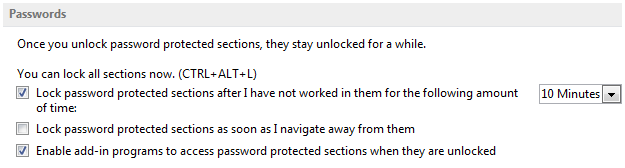
Променете заключването във времето на нещо, което ви подхожда. OneNote също може заключете секции, защитени с парола, веднага щом отида далеч от тях.
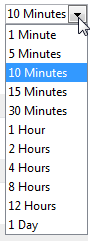
Трябва ли да променя силата на шифроване?
С една дума, не. Освен ако нямате съвсем конкретна причина да промените настройките за криптиране от стандартните, не бих отишла там. Microsoft Office използва AES с 128-битов ключ, плюс осоляване SHA1 и верижно блокчейн. Въпреки че има изключително малко вероятност криптирането ви да може да бъде пропукано, ще е необходимо сериозно знаещ човек, за да завърши действително хака и дори тогава ще са необходими 2126.2 изчислителна мощност за възстановяване на AES-128 ключ.
С други думи, в момента няма практичен методи за напукване на AES-128 ключ.
Това каза, ако наистина искате да ровите наоколо, можете да използвате Инструмент за персонализиране на Office, която също има сравнително задълбочена референтна страница за да проучиш. Няма да дам подробни инструкции как да използвате OCT, тъй като наистина би било най-добре да оставите настройките за криптиране на мира - но не мога да отрека капризите на онези, които искат да се оправят.
бих предлагам да настроите виртуална машина Какво е виртуална машина? Всичко, което трябва да знаетеВиртуалните машини ви позволяват да стартирате други операционни системи на вашия текущ компютър. Ето какво трябва да знаете за тях. Прочетете още , инсталиране на Office 2013/2016, изтегляне на инструмента за персонализиране на Office и играене там, оставяйки редовната ви инсталация добре на мира.
Дръжте файловете си близо ...
Криптирането, предлагано от Microsoft Office, е силно. AES е малко вероятно да бъде нарушен в изключително близко бъдеще и ако е така, изискванията за изчисления ще бъдат изключително високи, извън обсега на редовните киберпрестъпници.
Но това не означава, че можете да бъдете самодоволни. По-вероятно е случайно да въведете злонамерено образувание в мрежата си, което ще позволи достъп до чувствителна информация от вътрешността на портите. Имайки това предвид, помислете откъде идва този имейл или просто на кого изпращате файл и няма да бъдете слабата защитна връзка, която се проклина из офиса.
Използвате ли интегрираното криптиране на Microsoft Office? Или се възползвате от външен инструмент? Как управлявате секциите OneNote, защитени с парола?
Гавин е старши писател за MUO. Той е също редактор и SEO мениджър за крипто фокусирания сайт на сестрата на MakeUseOf, Blocks Decoded. Има BA (Hons) Contemporary Writing with Digital Art Practices, грабени от хълмовете на Девън, както и над десетилетие професионален опит в писането. Той се наслаждава на обилни количества чай.


